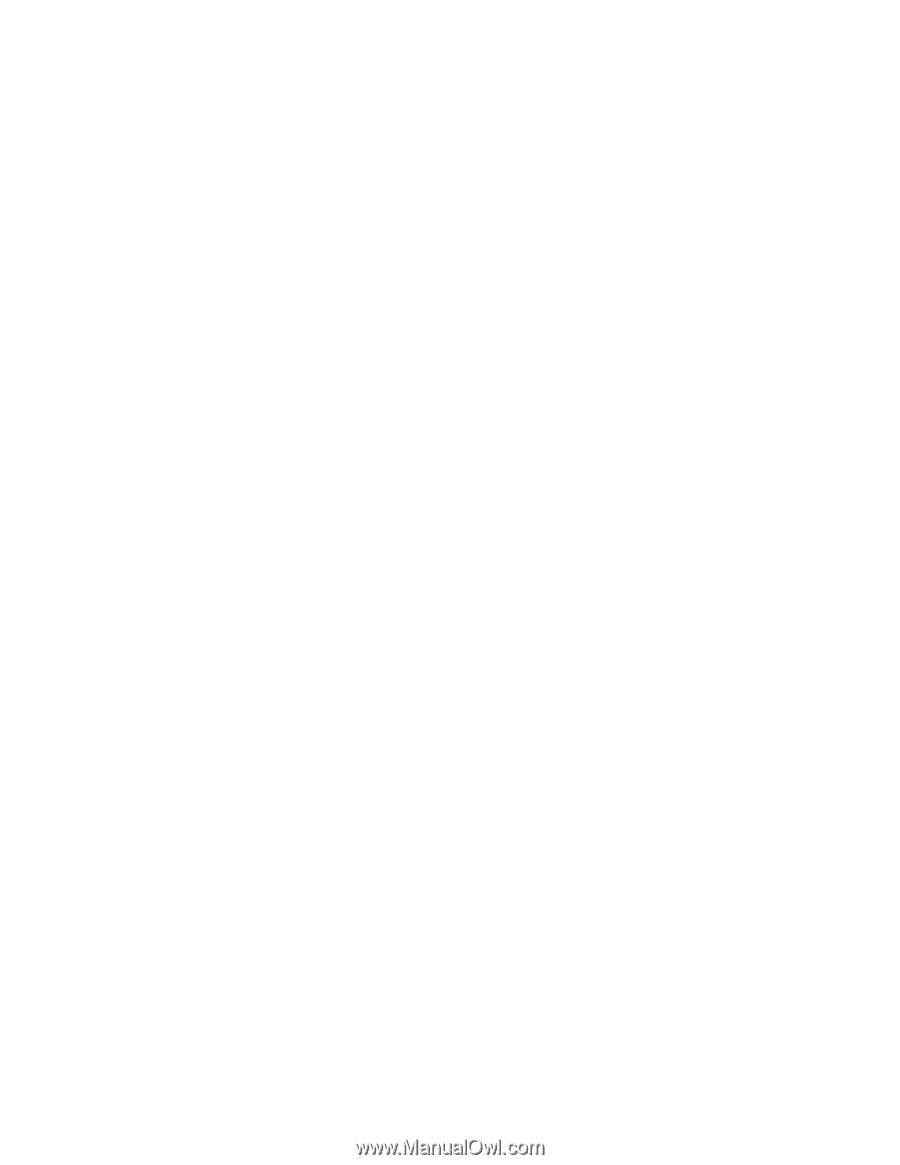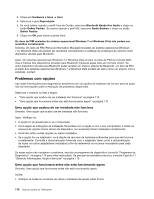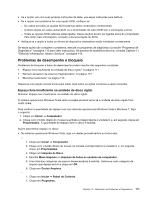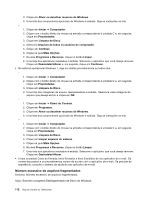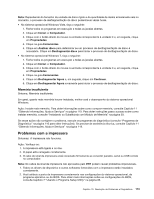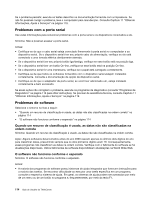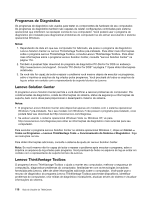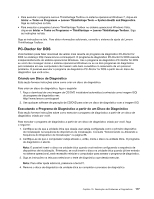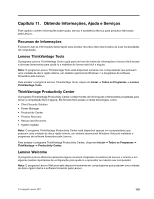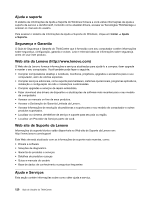Lenovo ThinkCentre M91 (Brazil - Portuguese) User guide - Page 129
Problemas com o USB, Iniciar, Painel de Controle, Sistema e, Manutenção, Proteção do Sistema
 |
View all Lenovo ThinkCentre M91 manuals
Add to My Manuals
Save this manual to your list of manuals |
Page 129 highlights
• Se encontrar dificuldade com o sistema operacional Windows ou um de seus componentes, consulte o sistema de ajuda do Windows. Ele pode ser acessado no menu Iniciar do Windows. • Para determinar se os problemas são causados por um software recém-instalado, verifique se: - O seu computador possui os requisitos mínimos de memória necessários para usar o software. Consulte as informações fornecidas com o software para verificar os requisitos de memória. (Se você tiver acabado de instalar um adaptador ou memória, talvez haja um conflito de endereço de memória.) - O software foi projetado para operar em seu computador. - Outros softwares funcionam em seu computador. - O software que você está usando funciona corretamente em outro computador. • Caso tenha recebido quaisquer mensagens ao usar o programa de software, consulte a documentação impressa fornecida com ele ou o sistema de ajuda do software para obter uma descrição das mensagens e das soluções do problema. • Verifique com o fabricante do software se há atualizações disponíveis. Vários fabricantes de software disponibilizam atualizações na World Wide Web. • Se o programa de software costumava funcionar corretamente, mas agora não, faça o seguinte: - No sistema operacional Windows Vista, clique em Iniciar ➙ Painel de Controle ➙ Sistema e Manutenção ➙ Sistema ➙ Proteção do Sistema ➙ Restauração do Sistema. - No sistema operacional Windows 7, clique em Iniciar ➙ Painel de Controle ➙ Sistema e Segurança ➙ Sistema ➙ Proteção do Sistema ➙ Restauração do Sistema. • Se não for possível resolver o problema através de outros métodos, desinstale o programa de software e reinstale-o. Se essas ações não corrigirem o problema, talvez você precise de assistência técnica. Entre em contato com o fabricante do software ou consulte Capítulo 11 "Obtendo Informações, Ajuda e Serviços" na página 119 para obter detalhes. Problemas com o USB Sintoma: Não é possível acessar os conectores USB. Acões: • Certifique-se de que o cabo USB esteja conectado firmemente ao conector e ao dispositivo USB. Se o dispositivo USB tiver seu próprio cabo de alimentação, verifique se ele está conectado a uma tomada elétrica devidamente aterrada. • Se o dispositivo USB tiver seu próprio botão liga/desliga, verifique se esse botão está na posição liga. • Se o dispositivo USB tiver seu próprio botão On-line, verifique se esse botão está na posição On-line. • Se o dispositivo USB for uma impressora, verifique se o papel está carregado corretamente. • Certifique-se de que todos os drivers de dispositivo ou outros softwares fornecidos com o dispositivo estejam instalados corretamente. Consulte a documentação do dispositivo USB. • Reinicialize o dispositivo desconectando e reconectando o conector USB. Se essas ações não corrigirem o problema, execute os programas de diagnóstico para testar o conector USB (consulte "Programas de Diagnóstico" na página 116 para obter instruções). Se o dispositivo USB tiver sido fornecido com seus próprios programas de diagnóstico, execute esses programas no dispositivo. Se precisar de assistência técnica, consulte Capítulo 11 "Obtendo Informações, Ajuda e Serviços" na página 119. Capítulo 10. Resolução de Problemas e Diagnósticos 115